起床時間に基づいて就寝時間のアラートを受け取る方法

起床時間に基づいて就寝時間のアラートを受け取る方法
友人や同僚と簡単なスクリーンキャストを共有したいとしましょう。どうすればいいでしょうか?スクリーンキャストツールを検索し、ダウンロードしてインストールし、使い方を学び、実際のスクリーンキャストを録画し、名前を付けて保存し、送信する。うわー!リストが長すぎる。代わりに、TinyTaskを使えばいいんです。
更新: Free Screen To VideoとBB FlashBack Expressを試してみることをお勧めします。どちらも優れた無料スクリーンキャストツールで、様々な動画形式で保存できます。
これはWindows用の無料ポータブルツールで、録音や再生などの基本的な自動化タスクを実行できます。起動して録音ボタンを押すだけで録音が開始されます。録音が完了したら、もう一度録音ボタンを押すと録音が停止します。
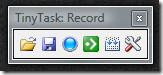
完了したら、再生(ホットキーF5)を押すと、スクリーンキャストがすぐに再生されます。また、「保存」を押すと、スクリーンキャストを.rec形式で保存できます。この小さなユーティリティには、開く、保存、録画、再生、コンパイル、そしてオプションの6つのボタンがあります。
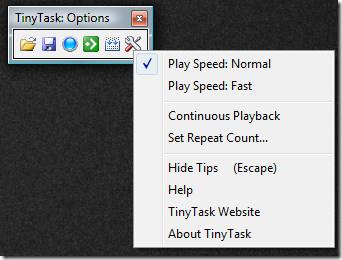
開発者によると、プログラム全体のサイズはわずか29KBで、そのうち14KBはアイコンなので、実行部分はわずか数KBしかないとのことです。これは私にとって非常に驚くべきことです。オプションから、再生速度、連続再生、繰り返し回数の設定などのオプションを選択できます。Windowsのすべてのバージョンで動作します。
また、 TinyTalkもチェックしてみてください。LANまたはインターネット経由で通話できます。名前は似ていますが、どちらも異なる開発者によるアプリです。ぜひお楽しみください!
起床時間に基づいて就寝時間のアラートを受け取る方法
携帯電話からコンピューターの電源をオフにする方法
Windows Updateは基本的にレジストリやDLL、OCX、AXファイルと連携して動作します。これらのファイルが破損した場合、Windows Updateのほとんどの機能は利用できなくなります。
最近、新しいシステム保護スイートがキノコのように登場し、どれも新たなウイルス対策/スパム検出ソリューションを提供し、運が良ければ
Windows 10/11でBluetoothをオンにする方法を学びましょう。Bluetoothデバイスを正しく動作させるには、Bluetoothをオンにする必要があります。ご安心ください、簡単です!
以前、私たちはNitroPDFをレビューしました。これは、PDFの結合や分割などのオプションを使用して、ユーザーが文書をPDFファイルに変換できる優れたPDFリーダーです。
不要な文字が多数含まれた文書やテキストファイルを受け取ったことはありませんか?テキストにはアスタリスク、ハイフン、空白などが大量に含まれていますか?
タスクバーのWindows 7スタートオーブの横にある小さなGoogleの長方形アイコンについて多くの人が尋ねてきたので、ついにこれを公開することにしました。
uTorrentは、トレントをダウンロードするための最も人気のあるデスクトップクライアントです。私のWindows 7では問題なく動作しますが、一部のユーザーは
誰もがコンピューターで作業しているときは頻繁に休憩を取る必要があります。休憩を取らないと、目が飛び出る可能性が高くなります(飛び出るというより、飛び出るという感じです)。







